使用可牛影像制作出GIF动图的详细步骤
可牛影像是款简单易学的软件,那你知道使用其怎么制作出GIF动图呢?不太熟悉的就去下文学习下使用可牛影像制作出GIF动图的详细步骤。
第一步:运行可牛影像,点击“打开一张图片”按钮,打开一张剧情照。首先要制作闪图饰品,在“动感闪图”的标签下选择“特效闪图”。我们选择“非主流隐约特效”,应用后,对特效中的图片位置进行调节,调节好位置之后,将制作好的闪图保存起来,选择“另存为饰品”。
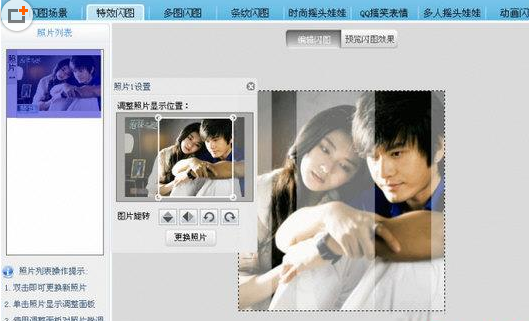
第二步:现在就可以制作闪图的背景了。在图片编辑框里,对图片进行涂鸦,调整好画笔的粗细,将图片全部涂鸦为黑色。
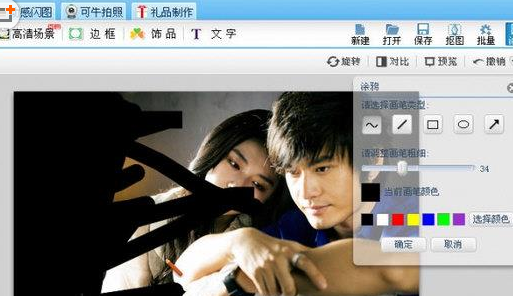
第三步:涂鸦完成后,对图片进行裁剪将图片裁剪成适合签名档图片的尺寸。
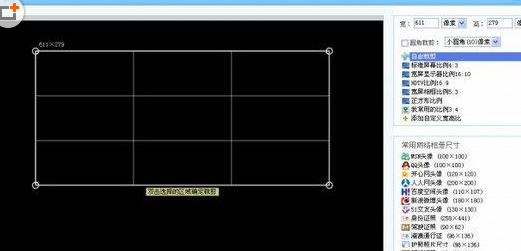
第四步:现在对图片添加边框,我们选择“纯色边框”。
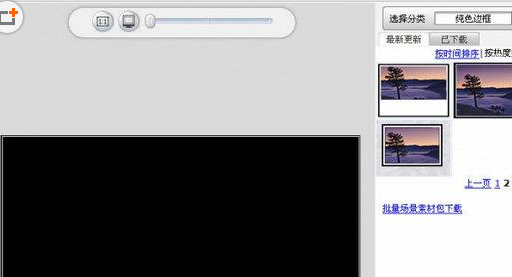
第五步:确认后,就可以进入制作“动感闪图”的编辑框,添加之前制作好的闪图饰品,在用户自定义里点击需要加入的饰品,并对饰品进行调节。
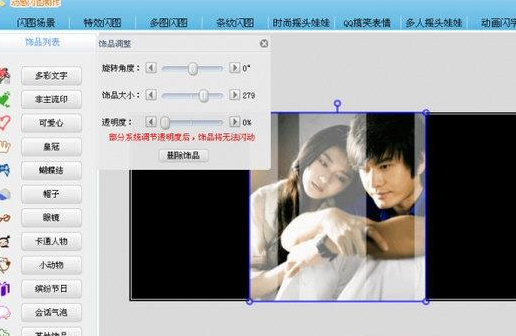
第六步:现在就可以执行可牛影像的最新功能“竖排闪字”了,我们输入“泡沫之夏”四个字并设置文字的字体。
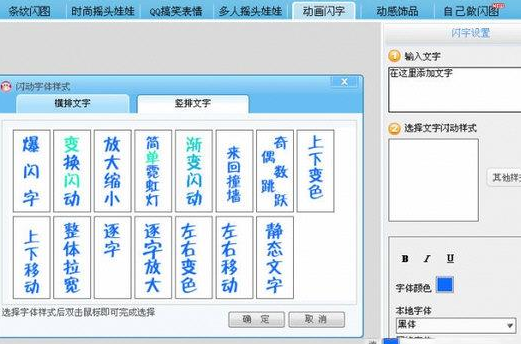
第七步:最后再添加可牛影像里的其他的动态饰品,为图片添加其它动态饰品。
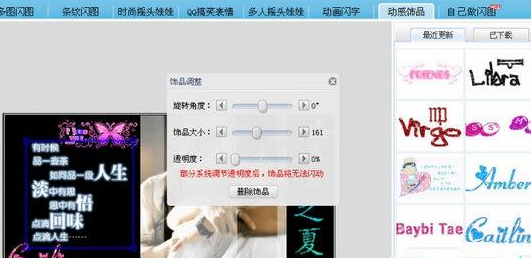
点击保存,就可以生成一张动态的GIF动画签名。
上面就是使用可牛影像制作出GIF动图的详细步骤,大家都学会了吗?

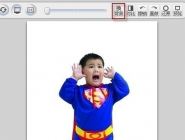
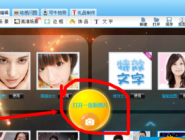

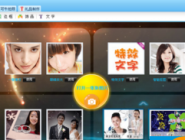
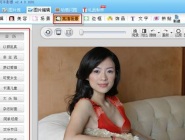

























 魔兽世界:争霸艾泽拉斯
魔兽世界:争霸艾泽拉斯 植物大战僵尸2
植物大战僵尸2 QQ飞车
QQ飞车 水果忍者
水果忍者 穿越火线(CF)
穿越火线(CF) 英雄联盟
英雄联盟 热血江湖
热血江湖 穿越火线电脑版
穿越火线电脑版 魔兽世界
魔兽世界 问道
问道 《拳皇97》加强版 风云再起 模拟器
《拳皇97》加强版 风云再起 模拟器 我的世界
我的世界